Важно обеспечивать безопасность своих данных и личной информации на компьютере, особенно когда речь идет о паролях. Изменение пароля на компьютере - это один из способов защитить свои файлы и учетную запись пользователя от несанкционированного доступа.
Чтобы изменить пароль на компьютере, вам понадобятся административные права пользователя. Обычно администратор паролям на компьютере, однако, если вы забыли свой пароль, вы можете попробовать различные методы, чтобы сменить его.
Первый метод - использование учетной записи администратора. Если вы не являетесь администратором, попросите администратора выполнить следующие шаги:
1. Откройте "Панель управления" и выберите "Учетные записи пользователей".
2. Выберите свою учетную запись и нажмите на кнопку "Изменить пароль".
3. Введите старый пароль, а затем дважды введите новый пароль в соответствующих полях.
Если вы не можете получить доступ к учетной записи администратора или на компьютере нет такой учетной записи, можно воспользоваться вторым методом - использование загрузочного диска или флеш-накопителя.
1. Создайте загрузочный диск или флеш-накопитель с программой для сброса пароля, например, "Offline NT Password & Registry Editor".
2. Подключите загрузочный диск или флеш-накопитель к компьютеру и перезагрузите его.
3. Войдите в настройки BIOS и установите загрузку с диска или флеш-накопителя в качестве первого приоритета.
4. Следуйте инструкциям программы для сброса пароля.
Используя эти методы, вы сможете успешно изменить пароль на своем компьютере и обеспечить безопасность своих данных и учетной записи.
Как сменить пароль на компьютере

Смена пароля на компьютере может быть необходима по разным причинам: для увеличения безопасности данных, при забытом пароле или в случае, если вы хотите предоставить доступ другим пользователям. В данной статье мы рассмотрим подробные инструкции о том, как изменить пароль на компьютере.
1. Войдите в меню "Пуск" и выберите "Настройки".
2. В меню "Настройки" найдите раздел "Учетные записи".
3. В разделе "Учетные записи" выберите "Пароль".
4. Для смены пароля вам может потребоваться подтверждение аккаунта. Введите текущий пароль и нажмите кнопку "Далее".
5. Затем выберите опцию "Сменить пароль".
6. Введите новый пароль дважды в соответствующие поля.
7. Нажмите кнопку "Далее" и дождитесь завершения процесса смены пароля.
8. После успешной смены пароля вы получите подтверждение и сможете использовать новый пароль для входа на компьютер.
Обратите внимание, что при смене пароля важно создать надежный пароль, содержащий как минимум 8 символов, включая цифры, буквы верхнего и нижнего регистра, а также специальные символы. Рекомендуется использовать пароль, который сложно угадать, но легко запомнить только вам.
Теперь вы знаете, как сменить пароль на компьютере. Будьте внимательны при выборе нового пароля и храните его в надежном месте.
Подробная инструкция по изменению пароля
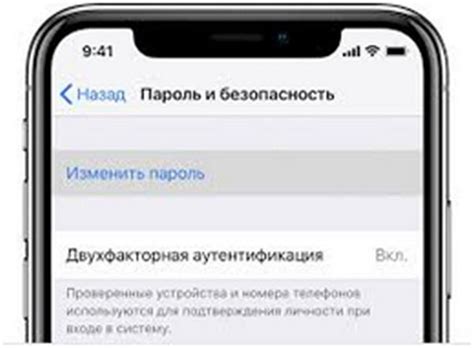
Когда пришло время изменить пароль на своем компьютере, следуйте этой подробной инструкции:
- Откройте меню "Пуск" и выберите "Настройки".
- В разделе "Настройки" найдите и выберите "Учетные записи".
- На странице "Учетные записи" выберите "Параметры входа в систему".
- В разделе "Параметры входа в систему" найдите поле "Изменить пароль" и кликните по нему.
- Вас попросят подтвердить текущий пароль. Введите его и нажмите "Далее".
- Теперь введите новый пароль. Убедитесь, что пароль достаточно сложный и надежный.
- Повторите новый пароль в поле "Подтверждение пароля" и нажмите "Далее".
- Пароль успешно изменен! Нажмите "Готово", чтобы закончить.
Теперь вы успешно изменили пароль на своем компьютере! Убедитесь, что запомнили новый пароль и сохраните его в безопасном месте.